- Автор Jason Gerald [email protected].
- Public 2023-12-16 11:24.
- Акыркы өзгөртүү 2025-01-23 12:25.
Android планшеттери - бул ар кандай нерселер үчүн колдоно ала турган Android операциялык системасы бар санарип шиферлер. Сиз Android планшетиңизди электрондук почтаңызды текшерүү, оюндарды ойноо, ал тургай видео жана музыканы ойнотуу үчүн колдоно аласыз. Бүгүнкү Android планшеттери дагы камералар жана видеорегистраторлор менен жабдылган. Бирок, экрандын формасы жана өлчөмү боюнча айырмачылыктардан улам Android планшеттеринин жана телефондорунун интерфейси албетте башкача.
Кадам
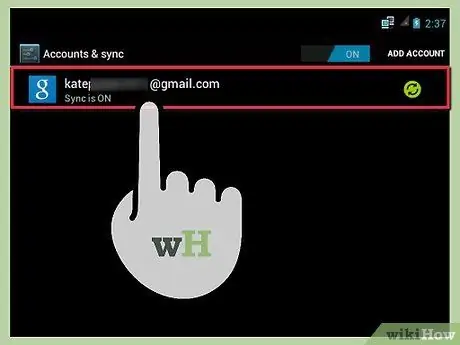
Кадам 1. Android планшетиңизди биринчи жолу орнотуңуз
Android планшетин орнотуу жана Play Storeдо колдонмолорду жүктөө үчүн Google каттоо эсебиңиз болушу керек.
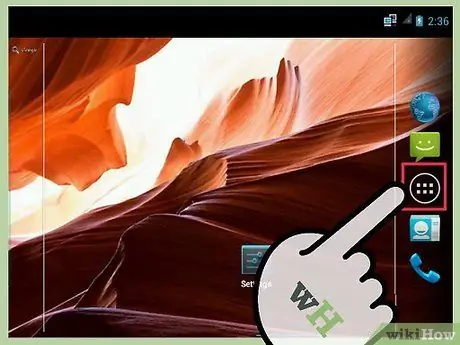
Кадам 2. Планшеттин түбүндөгү сыйымдуу баскычтардын ишин түшүнүңүз
Бул баскычтар иштеп жаткан тиркемелерди башкаруу үчүн колдонулат. Мындан тышкары, үч сыйымдуу баскыч иштетүү системасына негизги буйруктарды берүү үчүн колдонулат.
- Башкы баскыч Android түзмөгүндөгү негизги экрандардын ортосунда жылыш үчүн колдонулат. Эгерде сиз бул баскычты башка тиркеме иштеп турганда бассаңыз (мисалы, оюн ойногондо же браузерди колдонуп жатканда), учурда иштеп жаткан тиркеме фонго "жөнөтүлөт". Жалпысынан алганда, колдонмо өлтүрүлбөйт.
- Артка баскычы мурунку экранга же аракетке кайтуу үчүн колдонулат.
- Multitasking баскычы фондо турган бардык тиркемелерди көрсөтүү үчүн колдонулат. Көп тапшырмалуу экранда, колдонмону өчүрүү үчүн учурда иштеп жаткан колдонмону солго же оңго сүрүңүз. Иштеп жаткан тиркемелерди тазалоо түзмөк колдонгон RAMди азайтып, аппараттын иштешин тездетет. Бул баскыч сиздин планшетиңиз Android 4.0 (Ice Cream Sandwich) жана андан жогору версиясы менен келген учурда гана жеткиликтүү болот.
- Меню баскычы айрым тиркемелердеги параметрлерге жетүү үчүн колдонулат. Бул баскыч эски операциялык тутумдары бар кээ бир планшеттерде гана жеткиликтүү жана Android ICS жана андан жогору операциялык системасы бар планшеттерде жок.
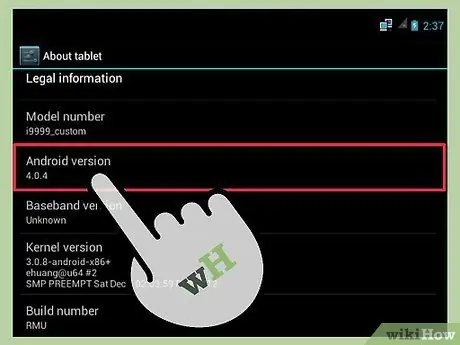
Кадам 3. Планшетиңизде колдонулган Android версиясын текшериңиз
Ар бир планшет башка Android операциялык тутумун колдонот. Сиз планшетиңиздеги Android версиясын Жөндөөлөр колдонмосундагы Планшет жөнүндө менюсунан текшере аласыз.
- Планшеттердин көбү Android 4.0 ICS жана андан жогору иштейт. Бул жазуу учурунда, эң жогорку Android версиясы - Android Oreo (8.0). Жалпысынан алганда, түзмөктө Android версиясы канчалык жогору болсо, ал ошончолук жакшы иштейт.
- Кээ бир эски планшеттер Android 3.0 (Honeycomb) менен иштейт. Android Honeycomb-бул планшет үчүн гана иштөө тутуму жана мобилдик телефондор үчүн жеткиликтүү эмес.
- Планшеттеги Android версиясын сиз эталондук функция катары колдоно аласыз. Мисалы, Android 4.1 (Jelly Bean) менен планшеттер демейки боюнча Google Now жардамчысын камсыз кылат. Google Now - Google'дун жеке үн жардамчысы.
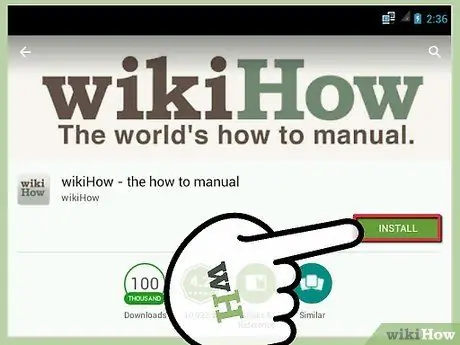
4 -кадам. Планшетиңизге колдонмону жүктөп алыңыз.
Play Store планшетиңиздин иштешин байытуу үчүн миллиондогон колдонмолорду жана оюндарды камсыздайт.
- Мисалы, документтерди оңдоо үчүн тиркемени жүктөп алсаңыз болот. Көпчүлүк Android планшеттери документ окуучу менен камсыз кылат, бирок документти түзөтүүгө уруксат бербейт. Планшетиңиздеги документтерди түзөтүү үчүн Kingsoft Officeти орнотуңуз.
- Планшетиңизди жазып, календарга даталарды белгилеңиз жана картадан багыттарды издеңиз. Албетте, Android планшети менен кыла турган көп нерселер бар.
- Android үчүн wikiHow колдонмосун орнотуңуз, ошондо миң чыкылдатууга бир чыкылдатуу менен кире аласыз.
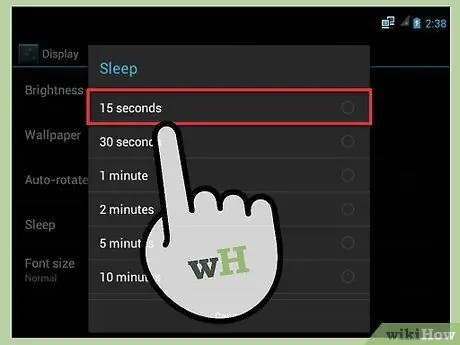
Кадам 5. Планшеттин сырткы көрүнүшүн жана иштешин ыңгайлаштырыңыз
Android ачык болгондуктан, сиз планшетиңизди ыңгайлаштыруу үчүн көп нерсени жасай аласыз.
- Планшет белгилүү бир шарттарды аныктаганда жасала турган акылдуу аракетти жасаңыз. Сиз керектүү иш -аракеттерди жасоо үчүн акылдуу аракеттерди колдоно аласыз. Бардык планшеттер демейки боюнча акылдуу аракет мүмкүнчүлүктөрүн бербесе да, Play Store'дон үчүнчү тараптын акылдуу аракеттер колдонмолорун жүктөп алсаңыз болот.
- Экран өчүү убакытын тууралаңыз. Экран канчалык узак болсо, батарейканын кубаты ошончолук көп болот. Бул жөндөөлөрдү тууралоо планшетиңиздин батареясын кескин үнөмдөйт.
- Планшетиңиздин фонун каалаганыңызча өзгөртүңүз, виджеттерди колдонуңуз жана жеткиликтүү ыңгайлаштыруу параметрлерин колдонуп көрүңүз.
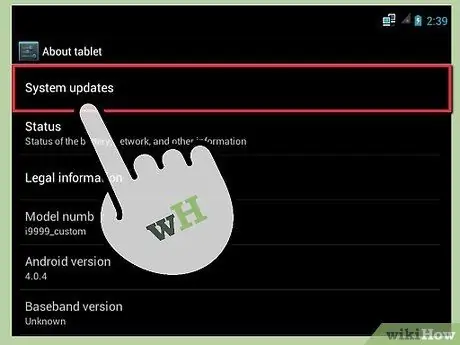
Кадам 6. Планшетиңиздин иштешин тездетиңиз
Сиз планшеттин иштешин бир нече жол менен тездете аласыз:
- Түзмөктөгү программалык камсыздоону жаңыртыңыз. Кээде, түзмөк өндүрүүчүлөрү каталарды оңдоо, артта калууну азайтуу жана иштөөнү жакшыртуу үчүн жаңыртууларды беришет. Мезгил -мезгили менен түзмөктө жаңыртууларды текшерип туруңуз.
- Тапшырма өлтүргүчтү жана антивирусту жүктөп алыңыз. Кээ бир түзмөктөрдө камтылган тапшырма менеджери бар, бирок эгер сиздин түзмөк бул мүмкүнчүлүктү бербесе, анда кандайдыр бир колдонмону жүктөп алышыңыз керек болот. Сиз фондо иштеп жаткан жана ашыкча RAM керектөөчү колдонмолорду жабуу үчүн тапшырма менеджерин колдоно аласыз. Ошол эле учурда, антивирус сиздин планшетиңизди вирустун коркунучунан коргойт.
- Үй экранынан сизге кереги жок виджеттерди алып салыңыз. Виджеттер ар кандай тиркемелерден маалымат алуу үчүн пайдалуу болгону менен, алар планшеттин ресурстарын керектеп, планшеттин жай иштешине алып келиши мүмкүн.
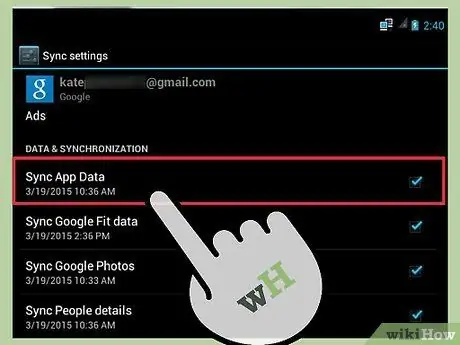
Кадам 7. Планшеттин шайкештирүү параметрлерин коюңуз
Шайкештирүү түзмөктөр арасында, анын ичинде компьютерлерге маалыматтарды (сүрөттөр, видеолор, байланыштар, билдирүүлөр, электрондук каттар же башка маалыматтар сыяктуу) өткөрүү үчүн пайдалуу. Шайкештирүү параметрлерин орнотуу үчүн, Орнотуулар менюсуна -> Эсептер жана шайкештештирүүгө өтүңүз.
-
Gmail каттоо эсебинен маалыматтарды Outlookка же башка колдонмолорго шайкештириңиз. Электрондук почта, байланыштар жана календарь сыяктуу маалыматтар планшетиңизге өткөрүлүп берилет.
- Gmailди Microsoft Outlookта орнотуңуз. Server түрүн "IMAP" деп коюңуз, андан кийин Кирүүчү почта серверин "imap.gmail.com" жана Чыгуучу почта серверин "smtp.gmail.com" менен толтуруңуз. Gmail каттоо эсебиңиздин маалыматын киргизиңиз. Андан кийин, Көбүрөөк Орнотууларды чыкылдатыңыз жана Өркүндөтүлгөн өтмөктү тандаңыз. Кирүүчү серверди SSL шифрлөө менен 933кө, ал эми Чыгуучу серверди TLS шифрлөө менен 587ге коюңуз.
- Gmailди Mozilla Thunderbirdде орнотуңуз. Thunderbird - бул ачык булак электрондук почта тиркемеси. Thunderbird'де Gmail орнотуу үчүн, Gmail каттоо эсебиңизде IMAP кирүүнү иштетишиңиз керек. Андан кийин, Куралдар> Каттоо эсебинин жөндөөлөрүн чыкылдатып, Кошуу дегенди басыңыз. Атыңызды, электрондук почта дарегиңизди жана сырсөзүңүздү киргизиңиз. Thunderbird анда Gmail каттоо эсебиңизди орнотот.
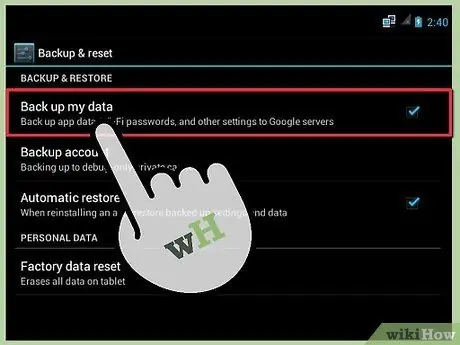
Кадам 8. Компьютерге, башка телефонго, тышкы дискке же Google Cloud сыяктуу булут кызматын көрсөтүүчүгө түзмөктөгү маалыматтын камдык көчүрмөсүн сактаңыз
Кеңештер
- Сактоо медиаңыздагы файлдарга оңой жетүү үчүн, файл менеджери тиркемесин жүктөп алыңыз.
- Убактылуу маалыматты тазалоо жана түзмөктүн иштешин тездетүү үчүн түзмөктү толугу менен өчүрүңүз.
- Планшеттин коопсуздугун жогорулатуу үчүн Орнотуулар → Жайгашкан жер жана Коопсуздук менюсунда үлгү кулпусун орнотуңуз.
Эскертүү
- Ыңгайлаштырылган ROMду орнотуу кепилдикти жокко чыгарышы мүмкүн, бирок сиз кошумча мүмкүнчүлүктөргө ээ болуп, планшеттин иштешин жакшырта аласыз. Бирок, кылдаттык менен аткарылбаса, планшетиңиз биротоло бузулуп калышы мүмкүн.
- Ыңгайлаштырылган ROMдор сыяктуу эле, тамыры менен кирүү мүмкүнчүлүгү да планшеттин иштешин жана ишин жакшыртуу үчүн колдонулушу мүмкүн. Сиз туш болгон тобокелдиктер бирдей. Эгер тамыр албасаңыз, планшетиңиз биротоло бузулуп калышы мүмкүн.
- Бул макалада көрсөтүлгөн кадамдар сиз колдонуп жаткан Android версиясына жараша өзгөрүшү мүмкүн.






